一、前言
Hexo 是一个基于 NodeJs 博客框架,可以快速的帮我们搭建一个博客系统,Hexo使用的是Markdown(下文简称MD)解析文章的,在几秒内即可利用靓丽的主体生成静态网页。
推荐使用 Hexo 有三大理由:
- 有大量的主题可供人们选择
- 使用MD解析文章,MD是现在主流的文章格式
- 可以快速的生成静态网页,对于系统性能要求低
本文将包含的内容:
- Hexo安装
- 后台模式启动Hexo
- Hexo主题更换
- 构建Hexo分类列表页
- 添加评论功能
- 使用Hexo-Admin插件更方便的发布文章
本文实践环境:
- Ubuntu 16.04
二、Hexo安装
Setp1:安装NodeJs环境
- 下载对应平台的安装包
输入网址:https://nodejs.org/en/download/ 找到对应的平台进行下载,如果是Windows平台可以直接使用xxx.msi进行傻瓜式的安装即可,如果是Linux系统,需要下载安装包,然后上传到对应的服务器,等待后续的操作。
- 解压
tar -xvf node-v8.11.4-linux-x64.tar.xz
- 设置全局变量
sudo ln /用户Node解压包地址/bin/node /usr/local/bin/node
sudo ln /用户Node解压包地址/bin/node /usr/local/bin/npm
进行如上配置之后,nodejs环境已经安装好了,使用命令查看nodejs版本
node -v
Setp2:安装Hexo脚手架
npm install hexo-cli -g
所谓的“脚手架”也就是安装对应的客户端,使它具备操作自己的能力。这样说可能有点绕,比如说Hexo脚手架的作用就可以创建Hexo框架的项目,新建页面,编译Hexo项目,发布运行Hexo项目对,脚手架是让其拥有操作自身的能力。
Setp3:初始化Hexo
使用命令:
hexo init blog
cd blog
npm install
Setp4:启动Hexo
hexo s
hexo s是hexo server的缩写,正常启动之后,在浏览器输入:http://localhost:4000/
这时候就能看到我们已经搭好的Hexo博客了,是不是很方便。
三、后台模式启动Hexo
上面我们已经博客搭好了,但是退出控制台之后发现访问不了了,这是因为启动Hexo访问的命令终止了,这个时候我们需要使用后台模式来启动Hexo了。
和后台启动NodeJs一样,我们有两种方式可以实现后台模式启动:
- 使用Linux本身自带的nohup命令启动;
- 使用第三方守护线程的方式启动,比如PM2;
下来我们分别来实现以上两种方式。
3.1 使用nohup模式启动
- nohup启动命令:
nohup hexo s -p 80 &
exit
其中“-p 80”是指定端口号。
- 停止命令:
killall hexo
3.2 使用PM2启动
Setp1:安装PM2
npm i pm2 -g
Setp2:编写启动脚本
创建app.js,放在博客根目录,代码如下:
//run
const { exec } = require('child_process')
exec('hexo server -p 80',(error, stdout, stderr) => {
if(error){
console.log('exec error: ${error}')
return
}
console.log('stdout: ${stdout}');
console.log('stderr: ${stderr}');
})
Setp3:启动项目
进入博客根目录,输入命令:
pm2 start app.js
更多pm2命令
pm2 stop all #停止所有应用
pm2 restart all #重启所有应用
pm2 delete all #删除所有应用
pm2 list #查看所有应用
3.3 总结
nohup和pm2的区别:
- nohup比pm2使用更简单
- pm2功能比nohup更强大,有完善的日志信息,可以查看详细的运行情况
- pm2有相应的管理视图,可以方便多应用的管理和运行
- pm2可以设置多实例运行nodejs程序,可以充分利用系统资源
四、主题更换
Hexo另一个强大之处,在于它有很多的主题可以使用,方法地址:https://hexo.io/themes/
选择你喜欢的主题,以“MaterialFlow”为例,更换步骤如下:
Setp1:下载主题
访问:https://github.com/stkevintan/hexo-theme-material-flow 点击Clone or download => Download ZIP 下载文件到本地。
Setp2:复制主题到服务器
把下载好的文件进行解压之后,拷贝到Hexo hemes目录下。
Setp3:修改配置文件
找到Hexo根目录的_config.yml修改:
theme: landscape
为
theme: material-flow
继续更改根目录的_config.yml文件为自己的信息,比如title,author等,可以参照这个配置文件:
https://github.com/stkevintan/hexo/blob/master/_config.yml
而主题material-flow下也有一个_config.yml文件,这个文件是配置使用的过程的,比如分类,标签的名称顺序等,查找配置文件:
https://github.com/stkevintan/hexo/blob/master/themes/material-flow/_config.yml
Setp4:重启项目
到目前为止已经完成了主题的更换,如果你是使用的nohup就是用“killall hexo”停止,在启动项目即可,如果使用pm2就是用“pm2 restart all”,查看新换的主题吧。
五、构建Hexo分类列表页
使用Hexo是没有分类集合页面的,需要用户自己创建,步骤如下:
Setp1:创建分类页面
hexo new page "categories"
Setp2:配置分类导航
打开主题内的_config.yml,注意不是根目录的_config.yml,配置如下:
menu:
- name: 首页
slug: home
url: /
- name: 分类
slug: categories
url: /categories
把分类显示到导航的第二个,如下图:
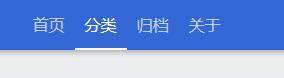
Setp3:修改模板
打开文件layout/_partial/article.ejs,找到
<div class="article-entry" itemprop="articleBody">替换div的所有内容为下面这段代码:
<div class="article-entry" itemprop="articleBody">
<% if (page.type === "tags") { %>
<div class="tag-cloud">
<div class="tag-cloud-title">
<%- _p('counter.tag_cloud', site.tags.length) %>
</div>
<div class="tag-cloud-tags">
<%- tagcloud({
min_font: 12,
max_font: 30,
amount: 200,
color: true,
start_color: '#ccc',
end_color: '#111'
}) %>
</div>
</div>
<% } else if (page.type === 'categories') { %>
<div class="category-all-page">
<div class="category-all-title">
<%- _p('全部分类', site.categories.length) %>
</div>
<div class="category-all">
<%- list_categories() %>
</div>
</div>
<% } else { %>
<% if (post.excerpt && index){ %>
<%- post.excerpt %>
<% } else { %>
<%- post.content %>
<% } %>
<% } %>
</div>
Setp4:修改样式
以“material-flow”主题为例,打开文件“themes/material-flow/source/less/_article.less”添加下面样式,到文件最底部:
/*tag-cloud*/
.tag-cloud {
text-align: center;
margin-top: 50px;
}
.tag-cloud a {
display: inline-block;
margin: 10px;
}
.tag-cloud-title {
font-weight: 700;
font-size: 24px;
}
.tag-cloud-tags {
margin-top: 15px;
a {
display: inline-block;
text-decoration: none;
font-weight: normal;
font-size: 10px;
color: #fff;
line-height: normal;
padding: 5px 5px 5px 10px;
position: relative;
border-radius: 0 5px 5px 0;
font-family: Menlo, Monaco, "Andale Mono", "lucida console", "Courier New", monospace;
&:hover {
opacity: 0.8;
}
&:before {
content: " ";
0;
height: 0;
position: absolute;
top: 0;
left: -18px;
border: 9px solid transparent;
}
&:after {
content: " ";
4px;
height: 4px;
background-color: #fff;
border-radius: 4px;
box-shadow: 0 0 0 1px rgba(0, 0, 0, .3);
position: absolute;
top: 7px;
left: 2px;
}
}
a.color1 {
background: #FF945C;
&:before {
border-right-color: #FF945C;
}
}
a.color2 {
background: #F5C7B7;
&:before {
border-right-color: #F5C7B7;
}
}
a.color3 {
background: #BA8F6C;
&:before {
border-right-color: #BA8F6C;
}
}
a.color4 {
background: #CFB7C4;
&:before {
border-right-color: #CFB7C4;
}
}
a.color5 {
background: #7B5D5F;
&:before {
border-right-color: #7B5D5F;
}
}
}
/*category-all-page*/
.category-all-page {
margin-top: 50px;
.category-all-title {
font-weight: 700;
font-size: 24px;
text-align: center;
}
.category-list-item:after {
content: '';
clear: both;
display: table;
}
.category-list-count {
float: right;
margin-left: 5px;
}
.category-list-count:before {
content: '一共 ';
}
.category-list-count:after {
content: ' 篇文章';
}
}
效果如下图:
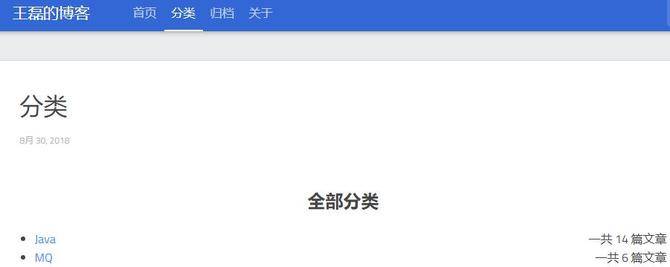
如上的配置设置完之后,还差一步给文章设置了分类之后,才会显示出来。
Setp5:设置文章属性
添加如下属性在MD的开头:
---
title: RabbitMQ在Ubuntu上的环境搭建
date: 2018-06-02
tag: "rabbitmq"
categories:
- [Java]
- [MQ]
---
其中:
- title 文章标题
- date 文章发布日期
- tag 文章标签
- categories 文章分类,多个独立的分类使用上面代码的格式
设置了文章分类之后,所有文章的分类就会自动显示出来了。
六、添加评论功能
本文对接的评论为畅言,畅言微微SOHU出品的,在行业里面使用的很广泛,比如17173,人民网,中国新闻网等调用的畅言,优点是对接简单,国内的速度快,不需要FQ,缺点是嵌套的域名需要备案。
Setp1:注册畅言账号
访问:https://changyan.kuaizhan.com/ 注册账号,安装畅言的引导注册应用,获取评论安装代码,每个应用的都不一样,其中appid和conf是独立的,复制畅言评论安装代码。
Setp2:修改主题配置
找到主题下的_config.yml在底部添加:
changyan:
on: true
Setp3:修改代码
打开文件“material-flowlayout_partialarticle.ejs”替换代码:
<% if (post.comments && config.disqus_shortname){ %>
<section id="comments">
<div id="disqus_thread"></div>
</section>
<% } %>
为:
<% if (post.comments && theme.changyan.on){ %>
<%- partial('comments/changyan', {
}) %>
<% } %>
修改完之后,重启项目。
评论效果如下:
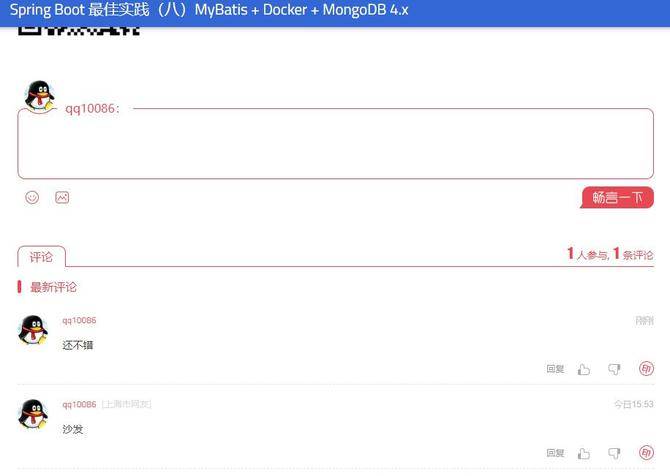
七、使用Hexo-Admin更方便的发布文章
使用Hexo快是快,但是有一个问题,就是每次发布文章都要手动发布到服务器上,并且还要进行服务器重启,是一件很麻烦的事情,那么有没有简单的方法,可以直接通过后台进行文章录入和发布呢?
这就是Hexo-Admin插件的作用,让你可以直接通过后台管理和新增文章,真是太爽了,下来一起来看看实现步骤吧。
Setp1:安装Hexo-Admin插件
npm install --save hexo-admin
Setp2:启动插件
经过上面安装已经挖完成了hexo-admin的安装了,这个时候只需要重启项目,访问http://localhost/admin/ 就可以看到管理后台了,如下图:
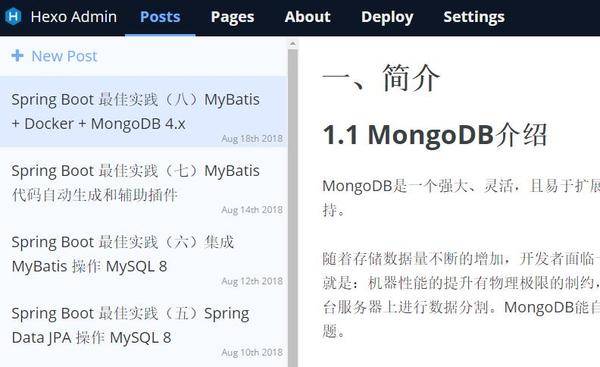
Setp3:设置密码
我们发现第一次登录是没有密码的,这可不行,接下来我们要设置一个密码,点击管理后台的Settings,如下图:
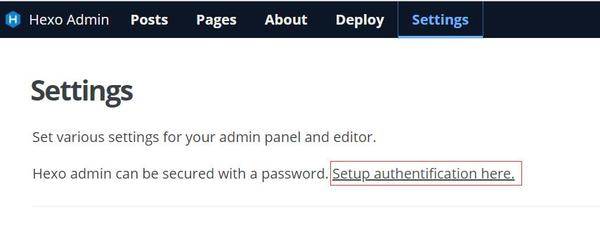
进入页面之后,输入用户名、密码,保存生成的账号信息复制到根目录下的_config.yml文件最底下,配置账号信息,如下图:
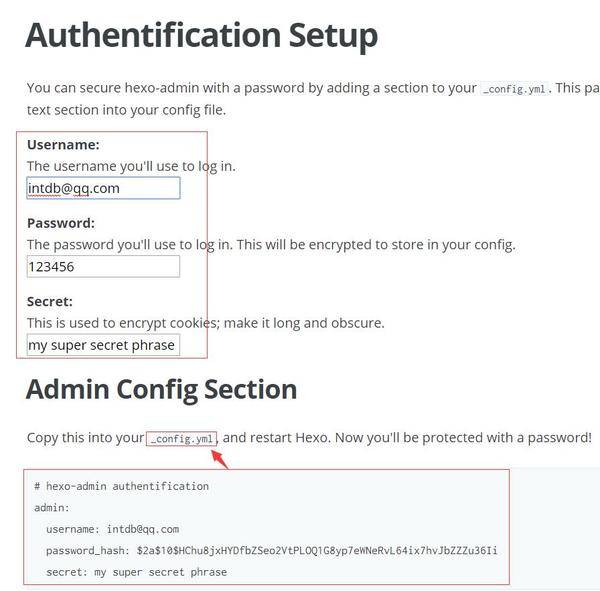
重启服务,这个时候,我们重新访问http://localhost/admin/ 发现生效了,我们只有输入正常的用户名或者密码才能进入系统。
文章的添加和修改和简书很像,这里就不过多描述了,更多使用的细节用户自己慢慢研究吧。
八、总结
到目前为止,我们已经把整个博客系统搭建起来了,包括和用户的互动留言,如果需要打赏功能的话,在article.ejs文章下面贴上自己的微信或支付宝的二维码即可,当然还有很赞的博客搜索功能,也是Hexo也是直接支持的,不用用户过多的配置,就这样这个博客系统已经搭建完毕了。